Cách tắt máy tính nhanh bằng bàn phím trên Windows 11 laptop PC
Tắt máy tình bằng bàn phím trên Windows 11 không phải ai cũng biết, với trường hợp lỗi chuột các bạn cũng có thể sử dụng bàn phím để tắt hoặc khởi động lại máy tính để khắc phục một số lỗi .
Việc sử dụng phím tắt nhanh trên Windows giúp chúng ta tiết kiệm thời gian, giúp thay thế chuột trên laptop hay PC khi gặp lỗi. Nào chúng ta cùng nhau đi tìm cách tắt máy tính win 11 bằng bàn phím nhé.
Nội dung chính
Tổng hợp cách cách tắt máy tính bằng phím tắt trên Windows 11
Có rất nhiều cách tắt máy thú vị có thể bạn chưa biết. Trong bài viết này chúng ta chỉ nói về cách tắt máy tính bằng bàn phím để sử dụng mỗi khi chuột không dùng được hoặc không có chuột.
Sử dụng phím Windows + X và nhấn hai lần liên tiếp U để tắt máy
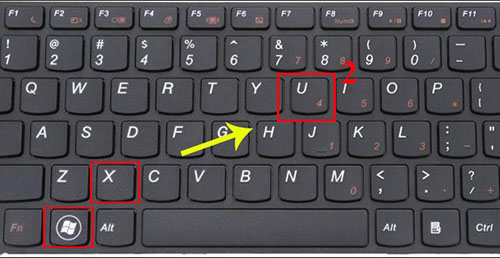
Khi bạn sử dụng phím tắt này các bạn có thể tắt ngay cả trong màn hình ứng dụng đang sử dụng như bình thường. Khi muốn tắt các bạn chỉ cần nhấn phím Windows + X và nhấn liên tiếp hai lần phím U để tắt máy.
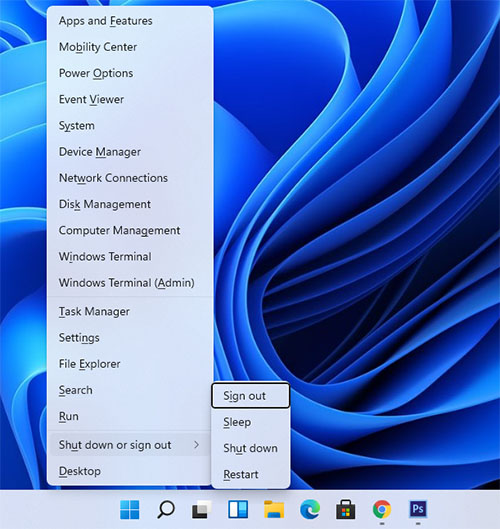
Ngoài hai cách trên các bạn có thể sử dụng phím Windows + mũi tên đi lên. Với cách này để giúp các bạn có thêm cách để đố bạn bè khi tắt máy vì thao tác của cách này khá nhiều. Nhấn phím Windows sau đó bấm nút mũi tên đi lên và di chuyển đến khi chọn được vào Shut down => Enter để tắt.
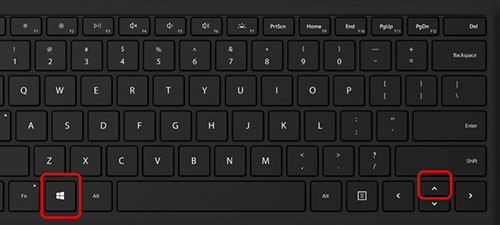
Như vậy các phím tắt như Alt + F4 và Windows + X sẽ giúp máy tính của bạn tắt máy nhanh hơn và không cần thao tác chuột. Chúc các bạn thành công.
Sử dụng phím tắt ALT + F4
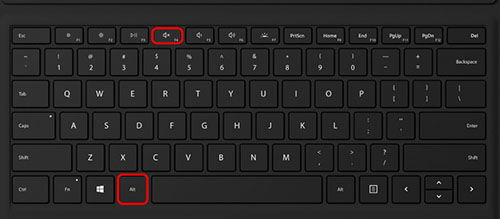
Nếu các bạn đang sử dụng tác vụ trên màn hình chính thì cần phải thoát ra màn hình Desktop thì khi sử dụng phím tắt mới có thể hiệu quả nếu các bạn đang ở màn hình chính có thể bỏ qua. Sử dụng phím tắt Windows + D để thoát ra màn hình Desktop, hoặc dùng Alt + F4 để đóng ứng dụng.
Sau khi thoát hết các ứng dụng đang chạy và thoát ra màn hình chính các bạn tiếp tục bấm Alt + F4 để mở Menu tắt máy. Nhấn Enter để tắt máy.
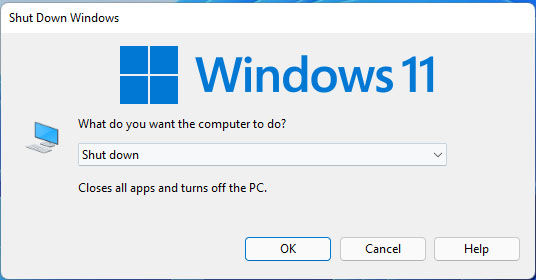
Tương tự: Cách sửa lỗi không tắt được máy tính Win 11/10/7, lỗi tắt nguồn laptop PC
Tắt máy tính bằng phím bật máy tính
Ngoài ra bạn cũng có thể cài đặt phím bật máy tính thành nút tắt máy tính trên Windows 11 như sau:
Windows + S để tìm kiếm, bạn tìm kiếm chữ “Choose a power plan” và mở nó ra. Nhìn sang bên trái chọn mục Choose what the power button does.
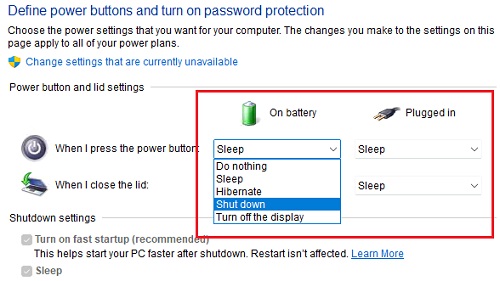
Tại mục On Battery và Plugged in bạn chuyển từ Sleep sang Shut down. Nhấn Save Change để lưu. Từ giờ bạn có thể tắt máy tính bằng cách nhấn nút bật máy rồi đấy.
- Sửa lỗi không xem được ảnh JPG PNG GIF và Phần mềm xem ảnh windows 11/10 tốt nhất
- Sửa lỗi không tìm thấy mạng WIFI cần bắt trên Windows 11
- Cách bật tắt chế độ ngủ đông Hibernate trên Windows 11
- Cách tăng VRAM card màn hình trên Windows 11 laptop PC
- Cách chỉnh độ phân giải màn hình trên Windows 11 kiểm tra kích thước

Nguyễn Duy Kỳ18/11/2025 Wiki 0

Nguyễn Duy Kỳ21/10/2025 Hệ điều hành Windows 0

Nguyễn Duy Kỳ21/10/2025 Hệ điều hành Windows 0

Nguyễn Duy Kỳ01/10/2025 Người Nổi Tiếng 0

Nguyễn Duy Kỳ07/08/2025 Điện thoại Smartphone 0

Nguyễn Duy Kỳ07/08/2025 Điện thoại Smartphone 0